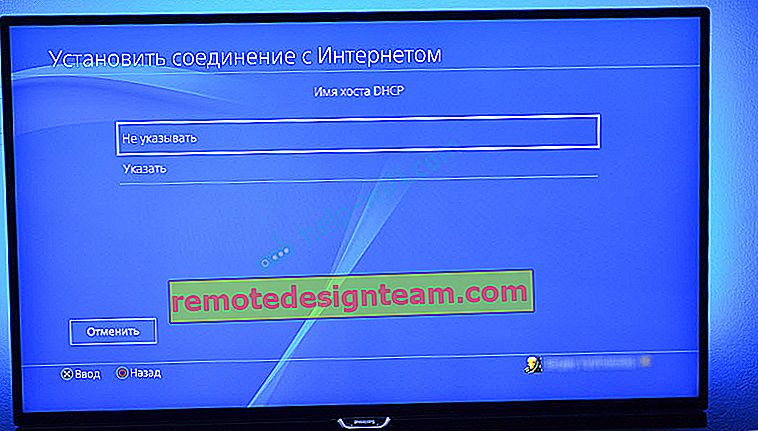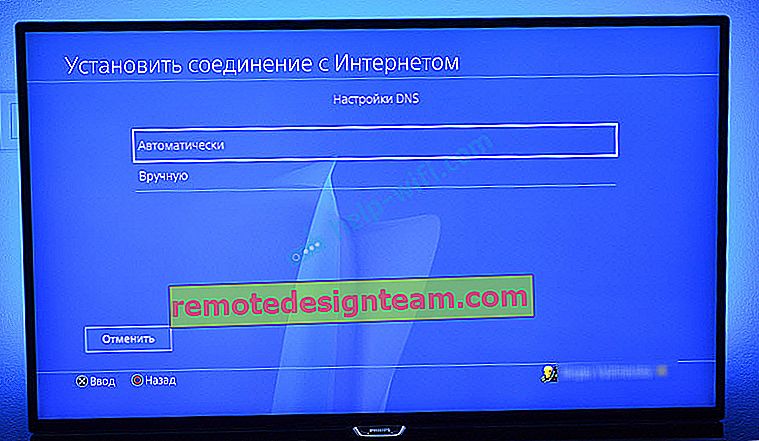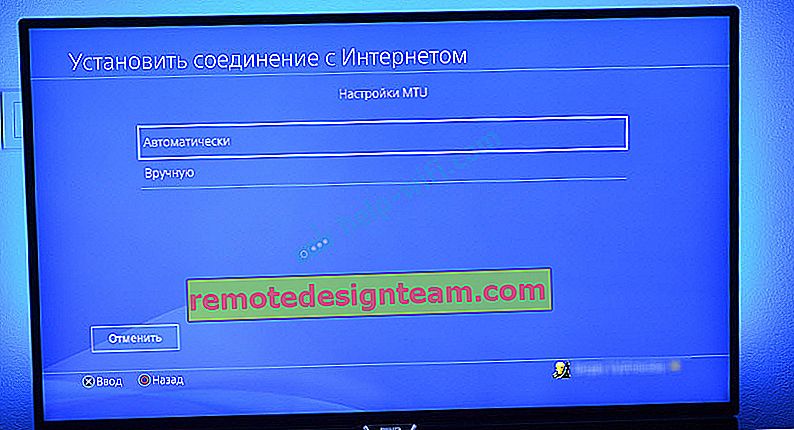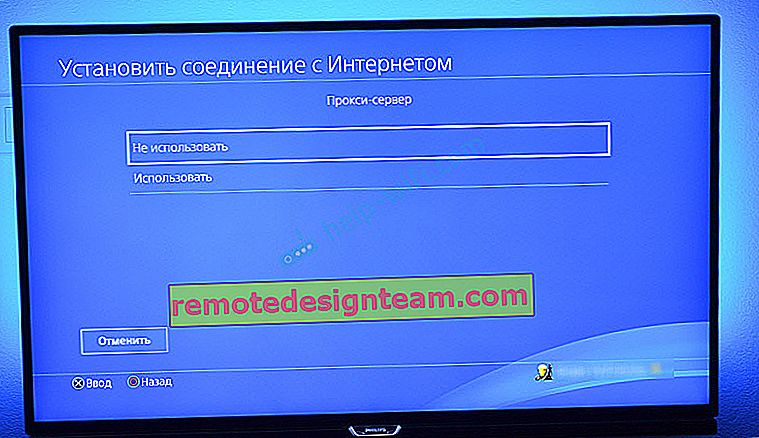การตั้งค่าการเชื่อมต่ออินเทอร์เน็ตบน PlayStation 4 ผ่าน Wi-Fi และสาย LAN
ในการใช้คุณสมบัติและความสามารถทั้งหมดของ PlayStation 4 จะต้องเชื่อมต่อกับอินเทอร์เน็ต คอนโซลเกมจะทำงานได้โดยไม่ต้องเชื่อมต่ออินเทอร์เน็ต แต่คุณจะไม่สามารถซื้อและดาวน์โหลดเกมจาก PlayStation Store ได้ (คุณจำเป็นต้องซื้อเกมจากแผ่นดิสก์) เล่นออนไลน์ดาวน์โหลดอัปเดตสำหรับเกมและซอฟต์แวร์สื่อสารกับเพื่อนของคุณใช้เบราว์เซอร์และแอปพลิเคชันอื่น ๆ ( YouTube เดียวกัน) ซึ่งจำเป็นต้องเข้าถึงอินเทอร์เน็ต (และนี่คือแอปพลิเคชันเกือบทั้งหมด) มีบางเกมที่จะไม่เปิดตัวหากไม่มีการเชื่อมต่อเครือข่าย เท่าที่ฉันเข้าใจสำหรับการกำหนดค่าเริ่มต้นของคอนโซลยังคงต้องเชื่อมต่อกับอินเทอร์เน็ต PS4 ที่ไม่มีการเชื่อมต่ออินเทอร์เน็ตจะทำให้คุณเบื่ออย่างรวดเร็วเนื่องจากฟังก์ชันการทำงานจะถูก จำกัด มาก
PlayStation 4 สามารถเชื่อมต่อกับอินเทอร์เน็ตโดยใช้ Wi-Fi หรือสายเคเบิลเครือข่าย (LAN) ในกรณีของ Wi-Fi PS4 จะเชื่อมต่อกับเราเตอร์ Wi-Fi โทรศัพท์ในโหมดจุดเข้าใช้งานได้อย่างง่ายดายเมื่อกระจาย Wi-Fi จากคอมพิวเตอร์ ฯลฯ อินเทอร์เน็ตผ่านสายเคเบิลเครือข่ายไปยัง PlayStation ยังสามารถเชื่อมต่อกับ PlayStation ได้จากเราเตอร์ และโดยตรงจากผู้ให้บริการอินเทอร์เน็ต (คุณสามารถตั้งค่าการเชื่อมต่อ PPPoE ได้ด้วย) Playstation เป็นสากลอย่างแน่นอนในเรื่องนี้
เธอต้องการการเชื่อมต่ออินเทอร์เน็ตที่รวดเร็วและเสถียรเพื่อให้ทำงานได้อย่างสะดวกสบาย หากคุณวางแผนที่จะดาวน์โหลดเกมทางอินเทอร์เน็ตคุณต้องเข้าใจว่าเกมปกติมีน้ำหนักประมาณ 50 GB ตัวอย่างเช่นฉันมีความเร็วตามอัตราภาษีจากผู้ให้บริการ 100 Mbit / s เราเตอร์มีประสิทธิภาพและในช่วง 5 GHz จะให้ 100 Mbps เท่ากัน (คอนโซลได้รับ 80/90 Mbps) และฉันไม่สามารถพูดได้ว่าเกม 50 GB โหลดเร็วสำหรับฉัน จะเป็นอย่างไรถ้าความเร็วเท่ากับ 20 Mbps ไม่ใช่ 100 ต้องใช้ ping ต่ำสำหรับเกมออนไลน์ ฉันไม่ได้พูดถึงสตรีม ฯลฯ คุณต้องเข้าใจด้วยว่า PlayStation 4 สร้างภาระหนักในเครือข่ายและเราเตอร์เอง และถ้าเราเตอร์เป็นราคาประหยัดอุปกรณ์อื่น ๆ เชื่อมต่อกับมันก็จะหยุดเลยหรือจะลดความเร็ว นอกจากนี้ยังจะมี ping สูงจากการโหลด
PlayStation 4 (Slim, Pro) รองรับ Wi-Fi 5 GHz (802.11ac) และหากคุณวางแผนที่จะเชื่อมต่อคอนโซลของคุณกับอินเทอร์เน็ตผ่าน Wi-Fi ฉันขอแนะนำให้เชื่อมต่อในช่วง 5 GHz ในการดำเนินการนี้คุณต้องมีเราเตอร์ดูอัลแบนด์ที่รองรับความถี่นี้และมาตรฐาน 802.11ac สำหรับความเร็ว (อัตราค่าไฟฟ้า) คุณสามารถใช้ชีวิตได้อย่างสบาย ๆ ด้วย 100 Mbps สิ่งสำคัญคือเราเตอร์ไม่ได้ตัดความเร็วมากเกินไป ถ้าเป็นไปได้แน่นอนว่าควรเชื่อมต่อ PS4 กับอินเทอร์เน็ตโดยใช้สายเคเบิล Wi-Fi 5 GHz (802.11ac) นั้นดีกว่า (เร็วกว่า) มากกว่า Wi-Fi 2.4 GHz (802.11n) แต่สายนั้นดีกว่า สำหรับเราเตอร์ฉันขอแนะนำให้ซื้อรุ่นจากช่วงราคากลาง (จาก $ 100) แต่นี่ไม่ได้หมายความว่าหากคุณซื้อ Playstation คุณจะต้องทิ้งเราเตอร์ของคุณทันที เชื่อมต่อ (ควรใช้สายเคเบิล) ตรวจสอบทุกอย่างจะทำงานอย่างไร หากความเร็วในการดาวน์โหลดปกติไม่มีอะไรค้างไม่มีปัญหาในเกมออนไลน์ทุกอย่างก็โอเค
ต่อไปฉันจะแสดงรายละเอียดขั้นตอนการเชื่อมต่อ PS4 กับอินเทอร์เน็ตโดยใช้เครือข่าย Wi-Fi ไร้สายและสายเคเบิลเครือข่าย ไม่มีอะไรซับซ้อน แต่มีความแตกต่างหลายประการ คำแนะนำนี้ยังมีประโยชน์เมื่อเชื่อมต่อคอนโซลเกมกับอินเทอร์เน็ตอีกครั้ง ตัวอย่างเช่นหลังจากเปลี่ยนผู้ให้บริการเราเตอร์ชื่อหรือรหัสผ่านจากเครือข่าย Wi-Fi เป็นต้นคู่มือนี้เหมาะสำหรับ PS4, Slim, Pro
ฉันจะเชื่อมต่อ PlayStation 4 กับเครือข่าย Wi-Fi ได้อย่างไร
เปิดเครื่องเล่นเกมและไปที่การตั้งค่า

ไปที่ส่วน "เครือข่าย"

ในการเชื่อมต่อหรือยกเลิกการเชื่อมต่อ PlayStation 4 จากอินเทอร์เน็ต (ผ่าน Wi-Fi และสายเคเบิล) คุณสามารถเลือก / ยกเลิกการเลือกช่องถัดจาก "เชื่อมต่ออินเทอร์เน็ต"
ในการเชื่อมต่อกับเครือข่าย Wi-Fi คุณต้องเลือกรายการ "สร้างการเชื่อมต่ออินเทอร์เน็ต"

ถัดไปเลือก"ใช้ Wi-Fi"

เราจะใช้วิธี "ง่าย" ในการเชื่อมต่ออินเทอร์เน็ต

เลือกเครือข่ายของเราจากรายการเครือข่าย Wi-Fi ที่มีอยู่

 ในการเชื่อมต่อ Playstation 4 กับเครือข่าย Wi-Fi โดยใช้ WPS ในหน้าต่างที่มีรายชื่อของเครือข่ายที่มีให้เลือก"กำหนดค่าโดยใช้ปุ่ม WPS" จากนั้นคุณจะต้องเปิดใช้งาน WPS บนเราเตอร์
ในการเชื่อมต่อ Playstation 4 กับเครือข่าย Wi-Fi โดยใช้ WPS ในหน้าต่างที่มีรายชื่อของเครือข่ายที่มีให้เลือก"กำหนดค่าโดยใช้ปุ่ม WPS" จากนั้นคุณจะต้องเปิดใช้งาน WPS บนเราเตอร์

นอกจากนี้ยังมีรายการ "ติดตั้งด้วยตนเอง" เมื่อเลือกแล้วเราจะเห็นอีกสองรายการ "ป้อนด้วยตนเอง" และ "ใช้การตั้งค่า WPS โดยป้อนรหัส PIN"

จุดแรกทำให้สามารถเชื่อมต่อ PS4 กับเครือข่าย Wi-Fi ที่ซ่อนอยู่ (พร้อม SSID ที่ซ่อนอยู่) ซึ่งคุณต้องลงทะเบียนชื่อเครือข่ายก่อนจากนั้นจึงใส่รหัสผ่าน และอันที่สองให้คุณสร้างการเชื่อมต่อโดยใช้รหัส PIN WPS ซึ่งสามารถพบได้ในเราเตอร์เองหรือสร้างขึ้นในการตั้งค่าของเราเตอร์ (ไม่ใช่วิธีการเชื่อมต่อที่เกี่ยวข้องและแพร่หลายมาก)
คุณต้องป้อนรหัสผ่านจากเครือข่าย Wi-Fi ของเรา เพียงแค่ดูอย่างละเอียดคุณต้องระบุรหัสผ่านที่ถูกต้อง หากคุณไม่ทราบรหัสผ่านสำหรับเครือข่ายของคุณให้ดูบทความเกี่ยวกับวิธีค้นหารหัสผ่านสำหรับ Wi-Fi หรือจะทำอย่างไรหากคุณลืมรหัสผ่าน

ตรวจสอบว่าเราป้อนรหัสผ่านถูกต้องหรือไม่และคลิกที่ปุ่ม "ตกลง"

เรากำลังรอให้ PlayStation 4 ของเราเชื่อมต่ออินเทอร์เน็ตผ่าน Wi-Fi คุณควรเห็นข้อความแจ้งว่ามีการอัปเดตการตั้งค่าอินเทอร์เน็ตและปุ่ม "ทดสอบการเชื่อมต่ออินเทอร์เน็ต" คุณสามารถคลิกที่มัน คุณควรเห็นสิ่งนี้:

รายการ "ขอรับที่อยู่ IP" และ "การเชื่อมต่ออินเทอร์เน็ต" - "สำเร็จ" หมายความว่าคอนโซลเกมเชื่อมต่อกับเราเตอร์และมีการเข้าถึงอินเทอร์เน็ต คุณอาจไม่ได้ลงชื่อเข้าใช้ PlayStation Network ความเร็วในการเชื่อมต่ออินเทอร์เน็ตเป็นค่าประมาณ ฉันวิ่งผ่าน Speedtest ในเว็บเบราว์เซอร์บน PS4 และผลลัพธ์ก็สูงกว่ามาก ขึ้นอยู่กับเซิร์ฟเวอร์ แม้ว่าค่า Ping จะสูงกว่า iPhone ด้วยเหตุผลบางประการ บน PS จะแสดงประมาณ 20 (เมื่อตรวจสอบผ่าน Speedtest) และบน iPhone ping 2 อุปกรณ์ทั้งสองเชื่อมต่อกับเครือข่ายในย่านความถี่ 5 GHz
หากต้องการดูข้อมูลเกี่ยวกับการเชื่อมต่อ (ซึ่งเครือข่ายเกมคอนโซลที่เชื่อมต่อกับซึ่งในช่วงความถี่ที่อยู่ IP เราเตอร์ที่กำหนดให้มันแรงของสัญญาณ ฯลฯ ) ในส่วน "เครือข่าย" เลือก"ตรวจสอบสถานะการเชื่อมต่อ"

คุณยังสามารถเรียกใช้การตรวจสอบการเชื่อมต่ออินเทอร์เน็ตได้ตลอดเวลา ในการดำเนินการนี้ในส่วน "เครือข่าย" ให้เลือก "ทดสอบการเชื่อมต่ออินเทอร์เน็ต"
การเชื่อมต่อ PS4 กับอินเทอร์เน็ตผ่านสาย (LAN)
ขั้นแรกเสียบสาย LAN จากเราเตอร์ของคุณหรือโดยตรงจากผู้ให้บริการอินเทอร์เน็ตของคุณเข้ากับพอร์ต LAN บน PlayStation 4

จากนั้นไปที่การตั้งค่าในส่วน "เครือข่าย" ที่นั่นเราเลือก "สร้างการเชื่อมต่ออินเทอร์เน็ต"

เราจะเป็น "การใช้สาย LAN"

ถัดไปคุณต้องเลือกวิธีการเชื่อมต่อ ดูอย่างละเอียดที่นี่:
- ง่าย - ตั้งค่าการเชื่อมต่ออัตโนมัติ PlayStation 4 จะสร้างการเชื่อมต่อกับเราเตอร์หรือผู้ให้บริการโดยอัตโนมัติ เมื่อเลือกวิธีนี้เราจะไม่สามารถตั้งค่าใด ๆ ด้วยตนเองได้ เหมาะสำหรับการเชื่อมต่อกับเราเตอร์ (หากเซิร์ฟเวอร์ DHCP ทำงานบนเราเตอร์) และผู้ให้บริการอินเทอร์เน็ตที่ใช้ประเภทการเชื่อมต่อ "Dynamic IP" (DHCP) เป็นไปได้มากว่าคุณต้องเลือกการเชื่อมต่อประเภทนี้โดยเฉพาะ หากคุณไม่ทราบให้เลือกก่อน เครื่องเล่นเกมของคุณอาจเชื่อมต่อกับอินเทอร์เน็ตโดยอัตโนมัติ
- พิเศษ - เมื่อเลือกการตั้งค่านี้เราจะสามารถกำหนดค่า PPPoE (ระบุชื่อผู้ใช้และรหัสผ่านที่ผู้ให้บริการให้มา) ลงทะเบียนที่อยู่ IP แบบคงที่ระบุเซิร์ฟเวอร์ DNS ด้วยตนเองตั้งค่าพร็อกซี MTU
หลังจากเลือก "ง่าย" แล้วคุณต้องรอสักครู่

หากทุกอย่างเรียบร้อยจะมีข้อความปรากฏขึ้น: "การตั้งค่าอินเทอร์เน็ตได้รับการอัปเดตแล้ว" คลิกที่ปุ่ม "ทดสอบการเชื่อมต่ออินเทอร์เน็ต" ด้านล่าง

การได้รับที่อยู่ IP และการเชื่อมต่ออินเทอร์เน็ตควรจะสำเร็จ

นั่นหมายความว่า PS4 ของเราเชื่อมต่อกับอินเทอร์เน็ตโดยใช้สายเคเบิล คุณสามารถปิดการตั้งค่าและเริ่มเล่นได้!
เชื่อมต่อกับสาย PS4 โดยตรงจากผู้ให้บริการและตั้งค่า PPPoE
หลายคนเชื่อมต่ออินเทอร์เน็ตไม่ได้มาจากเราเตอร์ แต่มาจากผู้ให้บริการโดยตรง นี้ได้เช่นกัน ISP ส่วนใหญ่ใช้ประเภทการเชื่อมต่อ "Dynamic IP" ซึ่งหมายความว่าขั้นตอนการตั้งค่าการเชื่อมต่อจะไม่แตกต่างจากที่ฉันแสดงไว้ข้างต้น แต่ผู้ให้บริการบางรายใช้ประเภทการเชื่อมต่อ PPPoE (ผ่านการเข้าสู่ระบบและรหัสผ่าน) บน PlayStation 4 คุณสามารถตั้งค่าได้โดยไม่มีปัญหาใด ๆ แต่ L2TP หรือ PPTP ตามที่ฉันเข้าใจไม่สามารถกำหนดค่าบน PS4 ได้ ผ่านเราเตอร์เท่านั้น
PPPoE ตั้งค่าได้ง่ายมาก แต่ก่อนอื่นเข้าพอร์ต LAN บนกล่องรับสัญญาณให้เชื่อมต่อสายเคเบิลเครือข่ายที่ผู้ให้บริการอินเทอร์เน็ตวางไว้ในบ้านของคุณ จากนั้นในการตั้งค่าเริ่มต้นการเชื่อมต่ออินเทอร์เน็ตเลือก"ใช้สาย LAN"และวิธี"พิเศษ" (เขียนไว้ด้านบน) อืมแล้วเลือก"PPPoE"
ป้อนชื่อผู้ใช้และรหัสผ่านของคุณ (จัดหาโดยผู้ให้บริการอินเทอร์เน็ตของคุณ) แล้วคลิก "ถัดไป"

หากทุกอย่างเชื่อมต่อและคุณได้ระบุการตั้งค่า PPPoE ที่ถูกต้องควรสร้างการเชื่อมต่ออินเทอร์เน็ต
การกำหนดค่า Static IP Addresses, DNS, Proxy, MTU บน PlayStation 4
มีสถานการณ์เมื่อคุณต้องลงทะเบียนที่อยู่ IP ด้วยตนเองหรือที่อยู่ของเซิร์ฟเวอร์ DNS ในคุณสมบัติของการเชื่อมต่อเครือข่าย ตัวอย่างเช่นเมื่อเซิร์ฟเวอร์ DHCP ถูกปิดใช้งานบนเราเตอร์คุณได้จองที่อยู่ IP แบบคงที่สำหรับคอนโซลเกมหรือ ISP ใช้ประเภทการเชื่อมต่อ "Static IP" ใน PlayStation 4 คุณสามารถทำได้ทั้งหมด คุณยังสามารถตั้งค่า MTU ด้วยตนเองหรือตั้งค่าพร็อกซีเซิร์ฟเวอร์
ในการดำเนินการนี้ในระหว่างการเชื่อมต่อกับเครือข่าย LAN แบบใช้สายหรือ Wi-Fi คุณต้องเลือกวิธีการเชื่อมต่อ"พิเศษ"

จากนั้นคุณต้องเลือก "การตั้งค่าที่อยู่ IP" คุณสามารถเลือก "อัตโนมัติ"

ในกรณีนี้ Playstation จะเสนอให้ตั้งค่าพารามิเตอร์ต่อไปนี้:
- ชื่อโฮสต์ DHCP
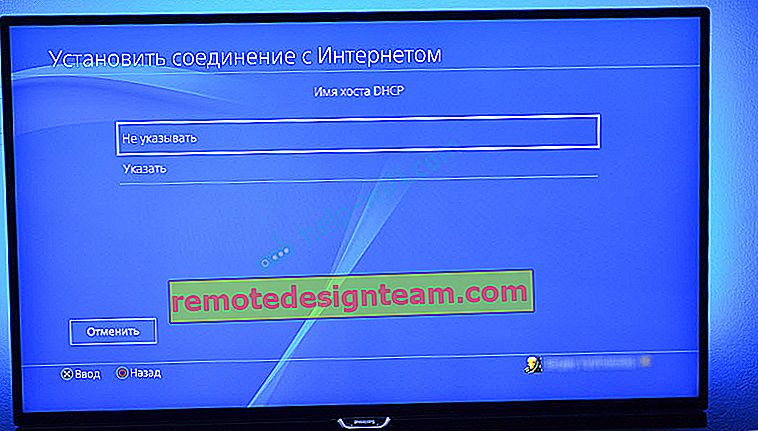
- การตั้งค่า DNS ตัวอย่างเช่นคุณสามารถลงทะเบียน DNS จาก Google (8.8.8.8/ 8.8.4.4) บน PlayStation 4
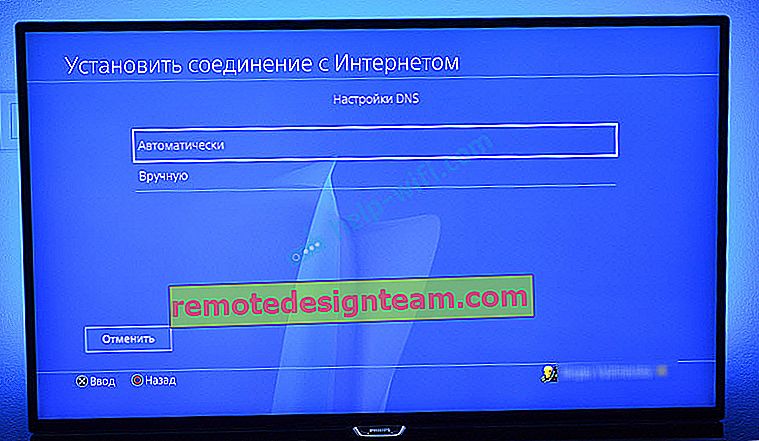
- การตั้งค่า MTU
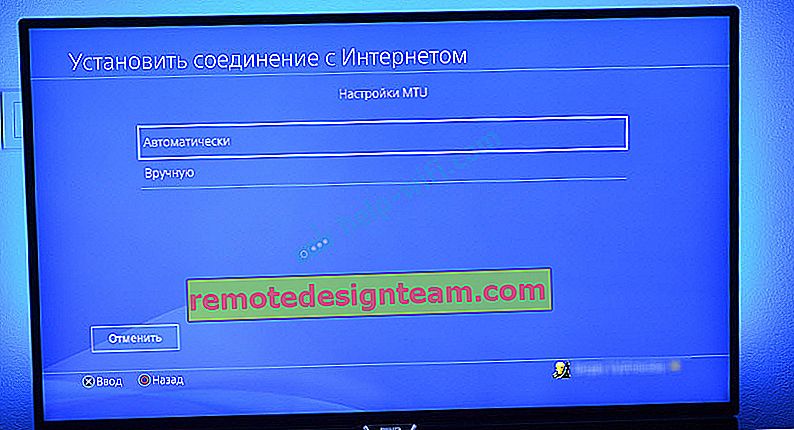
- การตั้งค่าพร็อกซีเซิร์ฟเวอร์ คุณสามารถเลือก "ใช้" และตั้งค่าพารามิเตอร์เซิร์ฟเวอร์ของคุณหรือ "ไม่ใช้"
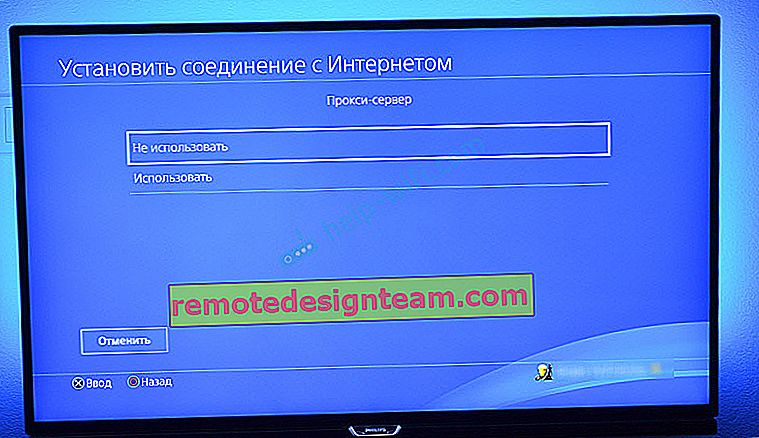
หลังจากเลือกการตั้งค่า IP - "Manual"คุณจะต้องลงทะเบียนที่อยู่ IP, ซับเน็ตมาสก์, เกตเวย์เริ่มต้น, DNS หลัก, DNS รอง

และหน้าการตั้งค่า:

หากคุณไม่สามารถเชื่อมต่อ PlayStation 4 กับอินเทอร์เน็ต - เขียนความคิดเห็น เพียงเขียนรายละเอียดว่าคุณเชื่อมต่ออะไรและอย่างไรข้อผิดพลาดอะไรและขั้นตอนใดของการตั้งค่า คุณสามารถแนบรูปถ่าย ฉันจะตอบทุกคนและพยายามช่วย!